Tutoriels
Introduction
Créer des projets et des plans
Créer une Mesure
Créer une nouvelle Estimation
Créer une nouvelle Estimation
Introduction
Cette section est destinée à vous aider dans le développement de votre intégration, en fournissant des tutoriels API pour les fonctionnalités d'intégration les plus courantes. Toute la documentation de l'API est disponible dans la Référence API.
Il est utile d'avoir une compréhension générale du fonctionnement de l'application STACK Mesure et Estimation avant de se plonger dans les tutoriels individuels et de commencer le développement.
À cette fin, vous trouverez ci-dessous le flux de travail de base qu'un utilisateur doit suivre lorsqu'il utilise l'application, ainsi qu'une description de la terminologie utilisée. Vous pouvez également consulter notre centre d'aide en ligne pour plus d'informations sur des fonctionnalités spécifiques et leur utilisation, et vous inscrire à un compte gratuit pour découvrir l'application par vous-même.
Processus de Mesure et d'estimation de base
- Créer un projet
- Téléchargement de fichiers
- Créer Mesure(s)
- a. Dessiner des mesures/comptes
- b. Ajout d'articles et d'assemblages
- Créer Estimation
- a. Ajuster les quantités et les prix définitifs, ajouter une majoration
- b. Ajouter tous les coûts non mesurés - équipement, frais généraux, taxes, etc.
Tous les travaux de mesure et d'estimation effectués dans STACK sont réalisés dans le cadre d'un projet. Un projet est un regroupement de plans et d'autres documents, ainsi que des métadonnées pertinentes telles que les dates de soumission.
Les fichiers sont téléchargés sur STACK et sont soit divisés en pages composantes pour être utilisés dans la zone de canevas de plan de STACK , soit conservés dans leur intégralité et disponibles pour le téléchargement. Le fichier téléchargé est communément appelé pages, plans ou ensembles de plans.
Les pages du plan sont organisées sous forme de dossiers. Vous pouvez utiliser des dossiers pour séparer certaines pages des autres. Par exemple, vous pouvez créer un dossier dédié à l'ensemble architectural et un autre dossier dédié à l'ensemble électrique. Vous pouvez également utiliser les dossiers pour organiser les révisions ou les addendums dans le cadre du contrôle des versions.
A Mesure représente un détail ou un système de construction que l'entrepreneur doit estimation. Par exemple, une mesure peut être une garniture métallique autour d'une fenêtre ou représenter l'ossature, l'isolation et les cloisons sèches d'un système mural.
Vous dessinez des mesures avec chaque mesure pour montrer où se trouve le détail du bâtiment sur une page de plan. STACK calcule d'abord toutes les données pour chaque mesure, puis additionne ces valeurs dans les rapports et les estimations.
NOTE : les mesures sont liées à un projet et ne peuvent pas être créées seules.
Une Estimation représente les données de mesure - matériel, équipement, main-d'œuvre, quantités et coûts de sous-traitance - nécessaires à l'exécution du travail. Un entrepreneur ou un estimateur peut ajuster les quantités finales, les prix et les majorations sur la feuille de estimation avant de télécharger la proposition, ou document final, à envoyer au client. Il peut également ajouter des coûts spécifiques au projet ou des coûts non mesurés. Vous pouvez créer autant d'estimations que nécessaire par projet.
REMARQUE : les estimations sont propres à un projet donné et ne peuvent pas être créées seules.
Créer des projets et des plans
Un projet est un regroupement de plans et d'autres documents, ainsi que des métadonnées pertinentes telles que les dates de soumission. Tous les travaux de mesure et d'estimation dans STACK sont effectués dans le contexte d'un projet.
Créer un projet
Pour créer un nouveau projet, utilisez le point de terminaison Créer un projet (voir la section Projets dans la Référence API) et fournissez les informations suivantes :
NOTE : Seuls les champs bidDate et name sont obligatoires, les autres sont facultatifs.
- - bidDate (obligatoire)
- - nom (obligatoire)
- - notes
- - expirationDate (par défaut un an après la date de l'offre)
- - sourceId
- - source
- - date de création
- - adresseLigne1
- - adresseLigne2
- - ville
- - stateId *
- - code postal
- - countryId *
Le projet sera créé et un nouvel identifiant de projet sera renvoyé.
* Pour mettre à jour l'adresse, inclure le stateId du point de terminaison List States (voir la section States dans l'API Référence API) et le countryId du point de terminaison List Countries (voir la section Countries dans la référence API). Référence API). Voir Récupérer une liste d'ID d'État ou de pays pour plus de détails.
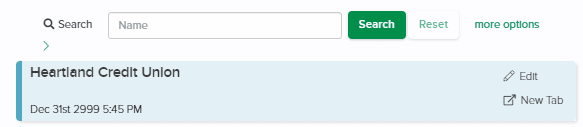
En-têtes de requête :
POST https://{server}/api/v2/Projects
Authorization: Bearer 4M4tperlk1zmqEzPrfaFCLEn… (access_token)
content-type: application/json;charset=UTF-8
accept: application/json, text/plain, */*
Mise à jour des informations sur le projet
Pour mettre à jour les informations relatives au projet, utilisez le point de terminaison Mettre à jour un projet (voir la section Projets dans la Référence API) et fournissez les dernières informations.
Vous pouvez mettre à jour :
- - Nom du projet
- - Date de l'offre
- - Notes
- - Affecté à
- - Statut
- - Adresse *
* Pour mettre à jour l'adresse, inclure le stateId du point de terminaison List States (voir la section States dans l'API Référence API) et le countryId du point de terminaison List Countries (voir la section Countries dans la référence API). Référence API). Voir Récupérer une liste d'ID d'État ou de pays pour plus de détails.
Créer et sélectionner des dossiers
Les pages du plan sont organisées en dossiers. Vous pouvez utiliser les dossiers pour séparer certaines pages des autres. Par exemple, vous pouvez créer un dossier dédié à l'ensemble architectural et un autre dossier dédié à l'ensemble électrique. Vous pouvez également utiliser les dossiers pour organiser les révisions ou les addendums dans le cadre du contrôle des versions.
Créer un nouveau dossier
Pour créer un nouveau dossier, appelez le point de terminaison Créer un dossier à la racine du projet (voir la section Dossiers dans l'API Référence API) avec :
- projectId
- Nom du dossier
- parentFolderId
Le nouveau dossier sera placé sous le dossier parent.
Pour créer le dossier au niveau supérieur, définissez parentFolderId égal à 0 (zéro).
Un nouveau folderId sera renvoyé dans la réponse. Il peut être utilisé lors du téléchargement d'un plan ou de la création de sous-dossiers supplémentaires, créant ainsi une hiérarchie de dossiers.
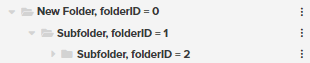
En-têtes de requête :
POST https://{server}/api/v2/Projects/{projectId}/Folders
Authorization: Bearer 4M4tperlk1zmqEzPrfaFCLEn… (access_token)
content-type: application/json;charset=UTF-8
accept: application/json, text/plain, */*
Sélectionner un dossier existant
STACK crée automatiquement trois dossiers par défaut :
- Signets - Ce dossier contient uniquement une liste de pages de plan favorites. Les fichiers ne peuvent pas être téléchargés dans ce dossier.
- Plans - Les fichiers téléchargés dans ce dossier seront traités en pages individuelles et une vignette, ou aperçu, du fichier sera créée.
Documents justificatifs - Les fichiers téléchargés dans ce dossier seront stockés comme un référentiel de stockage de fichiers, similaire à Google Drive ou OneDrive. Les fichiers ne génèrent pas d'aperçu ou d'image miniature.
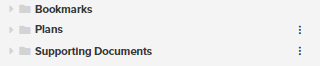
Lors de l'ajout d'un fichier à un projet, un identifiant de dossier est requis.
Pour sélectionner un dossier existant :
- Appeler le point de terminaison List Folders in Project Root (voir la section Folders dans la Référence API) pour récupérer la liste des dossiers de premier niveau.
- Le folderId renvoyé dans la réponse peut être utilisé lors d'appels ultérieurs au point de terminaison List Folders in a Fol der (voir la section Folders dans la Référence API) pour naviguer dans la hiérarchie des dossiers jusqu'à ce que le dossier souhaité soit localisé.
En-têtes de requête - Liste des dossiers dans la racine du projet :
GET https://{server}/api/v2/Projects/{projectId}/Folders
Authorization: Bearer 4M4tperlk1zmqEzPrfaFCLEn… (access_token)
content-type: application/json;charset=UTF-8
accept: application/json, text/plain, */*
En-têtes de requête - Lister les dossiers dans un dossier :
GET https://{server}/api/v2/Folders/{folderId}/Folders
Authorization: Bearer 4M4tperlk1zmqEzPrfaFCLEn… (access_token)
content-type: application/json;charset=UTF-8
accept: application/json, text/plain, */*
Obtenir un dossier
Pour récupérer un dossier, appelez le point de terminaison Obtenir un dossier (voir la section Dossiers dans la Référence API).
Voir la documentation de l'API Documentation de l'API Dossiers pour plus de détails.
En-têtes de requête - Obtenir un dossier :
GET https://{server}/api/v2/Folders/{folderId}
Authorization: Bearer 4M4tperlk1zmqEzPrfaFCLEn… (access_token)
content-type: application/json;charset=UTF-8
accept: application/json, text/plain, */*
Mise à jour d'un dossier existant
Vous pouvez mettre à jour les propriétés d'un dossier en appelant le point de terminaison Update an existing Folder (voir la section Folders dans la Référence API) avec le folderId.
Vous pouvez mettre à jour :
- - Nom du dossier
- - parentFolderId
- - projectId
Télécharger et mettre à jour les détails d'un fichier
Les fichiers sont téléchargés sur STACK et sont soit divisés en pages composantes pour être utilisés dans la zone de canevas de plan de STACK , soit conservés dans leur intégralité et disponibles pour le téléchargement. Le fichier téléchargé est communément appelé plan ou ensemble de plans.
STACK prend en charge les types de fichiers suivants :
- - PDF (EN ANGLAIS)
- - ZIP
- - JPG
- - TIFF
- - PNG
REMARQUE : Si vous travaillez avec des fichiers CAO ou BIM (par exemple, DWF, DWG, DXF), vous devrez les convertir dans l'un des formats ci-dessus.
Télécharger un nouveau plan (fichier)
Pour télécharger un nouveau plan :
- Utilisez le point de terminaison Upload a plan, supporting document, or zip to a folder (voir la section Files dans la Référence API) pour télécharger un fichier ou un fichier zip compressé contenant le(s) plan(s).
- Un ID de dossier est requis pour cette demande.
- - Pour sélectionner le dossier de premier niveau par défaut comme emplacement, définissez folderId sur 0 (zéro).
- - Pour sélectionner un autre emplacement pour le plan, reportez-vous à la rubrique Créer un nouveau dossier ou Sélectionner un dossier existant.
Voir la documentation de l'API pour un exemple de demande.
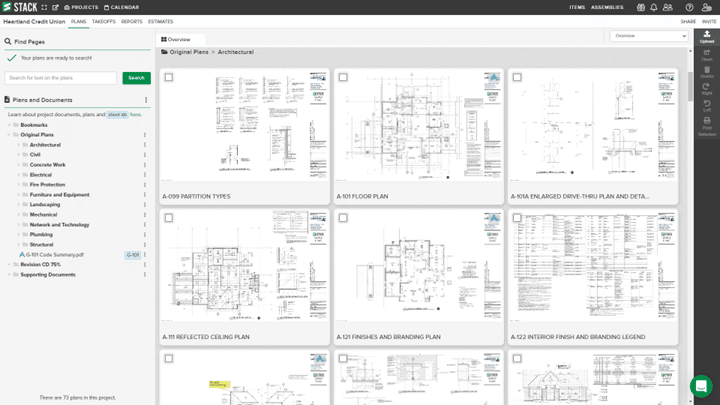
En-têtes de demande - Fichiers Télécharger un plan :
POST https://{server}/api/v2/Folders/{folderId}/Files HTTP/1.1
Authorization: Bearer 4M4tperlk1zmqEzPrfaFCLEn… (access_token)
Content-Type: multipart/form-data; boundary=—-WebKitFormBoundaryhBGJZvGSuQiPwHsU
——WebKitFormBoundaryhBGJZvGSuQiPwHsU
Content-Disposition: form-data; name=”body”
{ “fileName”:”file.png”, “fileVersion”:”1.0″, “folderId”:149, “isPlan”:true, “projectId”:157}
——WebKitFormBoundaryhBGJZvGSuQiPwHsU
Content-Disposition: form-data; name=”file”; filename=”file.png”
Content-Type: application/pdf
Pour déterminer quand le plan a terminé le processus de téléchargement :
- Utiliser la liste des pages d'unpoint de terminaison de Mesure (voir la section Pages dans la Référence API).
- Une liste de pages pour le takeoffId sera renvoyée.
- Sélectionnez la page avec le fileId renvoyé par la réponse de téléchargement de fichier et inspectez le champ ocrStatus .
- - Si le statut est "Completed", le téléchargement du fichier est terminé.
- - Si le statut est "En attente" ou "En cours", l'appel doit être réitéré jusqu'à ce que le traitement du fichier soit terminé.
En-têtes de requête - Liste des pages d'une Mesure:
GET https://{server}/api/v2/Takeoffs/{takeoffId}/Pages
Authorization: Bearer 4M4tperlk1zmqEzPrfaFCLEn… (access_token)
content-type: application/json;charset=UTF-8
accept: application/json, text/plain, */*
Obtenir les détails d'un fichier
Pour récupérer les détails d'un fichier, utilisez le point de terminaison Obtenir les détails d'un fichier (voir la section Fichiers dans la Référence API) et fournissez l'identifiant du fichier (fileId).
Mise à jour des propriétés du fichier
Pour mettre à jour les propriétés d'un fichier, utilisez le point de terminaison Mettre à jour les propriétés d'un fichier (voir la section Fichiers dans la Référence API) et fournissez l'identifiant du fichier.
Vous pouvez mettre à jour :
- - Nom de fichier
- - FolderId *
- - estPlan
- - version du fichier
*Pour déplacer le fichier, indiquez le nouvel ID de dossier. Voir Sélection d'un dossier existant pour plus de détails.
Définir une échelle personnalisée
Un dessin à l'échelle représente un objet réel dont la taille exacte est réduite ou agrandie d'une certaine quantité (appelée échelle).
Les ensembles architecturaux ont tendance à faire référence à 1'-0", comme ¼" = 1'-0" ou 1/8" = 1'-0".
Les ensembles techniques ont tendance à faire référence à 1", par exemple 1" = 10' ou 1" = 20'.
Des échelles métriques sont disponibles.
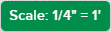
Fixer l'échelle d'un plan :
- Appeler le point de terminaison Définir l'échelle sur une page (voir la section Pages dans la Référence API).
- Fournir le takeoffId et le fileId du plan avec un objet de requête Set Page Scale.
Cet objet permet de définir le numérateur et le dénominateur de l'échelle, ainsi qu'un booléen indiquant si l'échelle est métrique.
En-têtes de requête :
POST https://{server}/api/v2/Takeoffs/{takeoffId}/Pages/{pageId}/Scale
Authorization: Bearer 4M4tperlk1zmqEzPrfaFCLEn… (access_token)
content-type: application/json;charset=UTF-8
accept: application/json, text/plain, */*
Créer une Mesure
Une mesure représente un détail du bâtiment ou un système que l'entrepreneur doit estimation.
Par exemple, une mesure peut être une garniture métallique autour d'une fenêtre ou représenter l'ossature, l'isolation et les cloisons sèches d'un système mural.
Vous choisissez le type de mesure pour la mesure
| Type de mesure | Description |
|---|---|
| Zone | Mesurez la surface plane en cliquant sur chaque coin |
| Linéaire | Mesurer la distance en cliquant sur chaque point |
| Compter | Compter les objets en cliquant sur le plan pour placer un symbole |
| Linéaire avec chute | Mesurer une distance et compter les gouttes |
| Surface en fosse | Saisissez l'élévation et la descente pour mesurer une zone inclinée ou en pente. |
| Linéaire en pente | Saisissez l'élévation et la course pour mesurer une distance en pente ou en dévers. |
| Surface | Entrez la hauteur du mur et mesurez la surface en cliquant sur les points d'extrémité de chaque mur. |
| Volume 2D | Entrez la profondeur et mesurez le volume en cliquant sur chaque coin |
| Volume 3D | Saisissez la largeur et la hauteur et mesurez le volume en cliquant sur chaque point. |
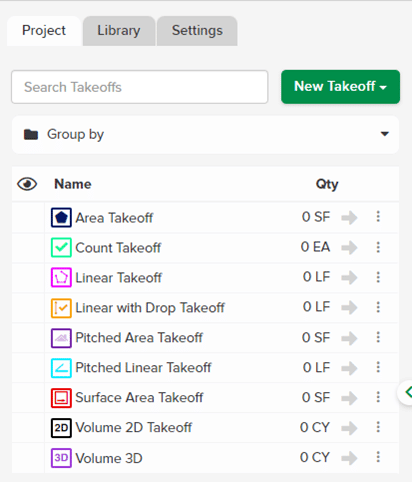
Vous dessinez des mesures avec chaque mesure pour montrer où se trouve l'état du bâtiment sur une page de plan. STACK calcule d'abord toutes les données pour chaque mesure, puis additionne ces valeurs dans les rapports et les estimations.
NOTE : les mesures sont liées à un projet et ne peuvent pas être créées seules.
Consultez les sections suivantes avant de créer une mesure
Créer des projets et des plans
Télécharger et mettre à jour les détails d'un fichier
Définir une échelle personnalisée
Pour créer une nouvelle mesure:
- Utilisez l'identifiant du projet renvoyé par la commande Créer un projet pour appeler le point de terminaison Créer une Mesure sur un projet (voir la section Projets dans la Référence API).
- Un takeoffId sera attribué lors de la création et renvoyé dans la réponse.
Vous pouvez dessiner manuellement une ou deux mesures si vous prévoyez d'utiliser cette mesure pour d'autres fonctions, telles que des rapports et des estimations.
En-têtes de requête :
POST https://{server}/api/v2/Projects/{projectId}/CreateTakeoff
Authorization: Bearer 4M4tperlk1zmqEzPrfaFCLEn… (access_token)
content-type: application/json;charset=UTF-8
accept: application/json, text/plain, */*
Créer une nouvelle Estimation (Estimation)
Lorsque vous créez une estimation dans l'application STACK , une proposition est également créée. Une estimation représente les données de mesure - matériel, équipement, main-d'œuvre, quantités et coûts de sous-traitance - nécessaires à l'exécution du travail. Un entrepreneur ou un estimateur peut ajuster les quantités finales, les prix et les majorations sur la feuille de calcul de l'estimation avant de télécharger la proposition, ou le document final, pour l'envoyer au client. Il peut également ajouter des coûts spécifiques au projet ou des coûts non mesurés. Vous pouvez créer autant d'estimations que nécessaire par projet.
REMARQUE : les estimations sont propres à un projet donné et ne peuvent pas être créées seules.
Consultez les sections suivantes avant de créer une estimation et une proposition :
Créer des projets et des plans
Télécharger et mettre à jour les détails d'un fichier
Définir une échelle personnalisée
Pour créer une nouvelle proposition de devis :
- Utiliser l'identifiant de décollage (takeoffId) renvoyé dans le formulaire Create a Mesure .
- Indiquez un type d'estimation (article ou unité).
- Appeler le point de terminaison Créer une proposition de devis (voir Estimation dans la Référence API) pour créer une nouvelle proposition de devis.
S'il est disponible, le pourcentage de taxe par défaut pour les types de coûts spécifiés peut être inclus dans la demande.
En cas de succès, une nouvelle proposition de devis sera créée avec un numéro de proposition unique qui pourra être utilisé pour les appels ultérieurs.
Voir Ajout d'un taux d'imposition par défaut aux types de coûts pour les données supplémentaires qui peuvent être ajoutées lors de la création de l'offre de devis.
En-têtes de requête :
POST https://{server}/api/v2/Estimate
Authorization: Bearer 4M4tperlk1zmqEzPrfaFCLEn… (access_token)
content-type: application/json;charset=UTF-8
accept: application/json, text/plain, */*
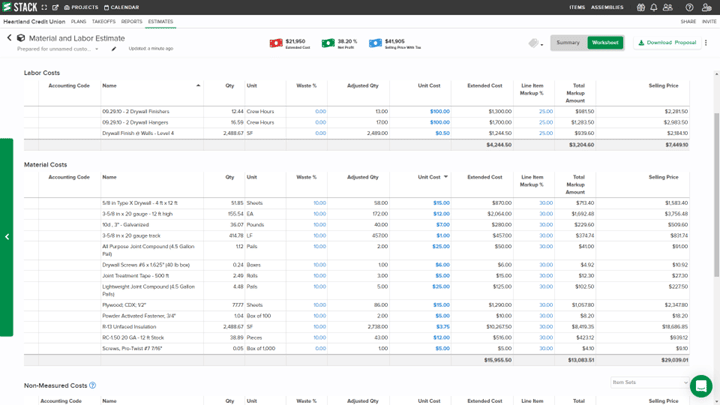
Mise à jour d'une Estimation et d'une proposition existantes (EstimateProposal)
Vous pouvez mettre à jour les détails d'une proposition de devis existante en envoyant les informations suivantes au point de terminaison Mettre à jour un Estimation existant(voir Estimation dans la Référence API) :
- - proposalId
- - nom
- - Préparé pour
- - champ d'application du travail
- - Conditions générales
- - roundingEnabled
- - Mesures incluses
- - overheadMarkupPercent
- - Pourcentage de majoration supplémentaire
- - impôts
- - coûts non mesurés
Ajouter un taux d'imposition par défaut aux types de coûts (CostTypes)
Les types de coûts sont des désignations - équipement, main d'œuvre, matériel, sous-traitant et/ou type(s) de coût personnalisé(s) - qui peuvent être appliquées à des éléments individuels. Vous pouvez appliquer plusieurs types de coûts à un article et attribuer un coût unitaire et un code comptable différents à l'article pour chaque type de coût. Les données relatives à chaque type de coût appliqué apparaîtront dans les rapports d'éléments et dans l'Estimation matériel et de la main-d'œuvre.
Vous pouvez ajouter des taux de taxe par défaut aux types de coûts. Cela permet d'appliquer automatiquement le taux de taxe attribué aux articles du type de coût désigné. Pour les articles ayant plusieurs types de coûts, l'article apparaîtra comme une ligne sous chaque type de coût.
Lors de la création d'un nouveau estimation (EstimateProposal), une liste d'objets Tax Request peut être incluse dans le champ Taxes de la fenêtre de création d'un devis. Créer une proposition de devis de la demande de création d'un devis. Cette liste représente le pourcentage de taxe par défaut qui sera appliqué à un élément ajouté à la mesure pour le type de coût associé.
Pour obtenir une liste de tous les types de coûts disponibles :
- Utilisez le point de terminaison List CostTypes (voir la section CostTypes dans la Référence API).
- Lors de l'appel, le paramètre de requête inférée et le paramètre de requête de catalogue sont définis comme vrais.
Voir la Documentation API CostTypes pour plus de détails.
En-têtes de requête :
GET https://{server}/api/v2/CostTypes
Authorization: Bearer 4M4tperlk1zmqEzPrfaFCLEn… (access_token)
content-type: application/json;charset=UTF-8
accept: application/json, text/plain, */*
Télécharger ou imprimer les mesures et les plans
Télécharger les pages pour une Mesure
Une fois qu'un plan a été annoté avec des mesures et des annotations, vous pouvez exporter et télécharger un fichier PDF local.
Le processus de téléchargement se déroule en deux étapes :
- Créer un travail d'impression à l'aide du point de terminaison Créer un travail d'impression (voir la section Impression dans la Référence API) pour renvoyer un jobId.
- Utilisation jobId pour récupérer le document par l'intermédiaire de la fonction Télécharger le document pour l'emploi (voir DocumentJob dans la section Référence API).
- a. Si la tâche d'impression est terminée et que le fichier est prêt à être téléchargé, le flux de documents est renvoyé.
- b. Si la tâche d'impression est toujours en cours de traitement, le code d'état 102 est renvoyé. (Attendez un moment et réessayez la récupération.)
Voir le Imprimer et DocumentJob pour plus de détails.
Demander des en-têtes - Créer un travail d'impression :
POST https://{server}/api/v2/Print/Takeoff/{takeoffId}
Authorization: Bearer 4M4tperlk1zmqEzPrfaFCLEn… (access_token)
content-type: application/json;charset=UTF-8
accept: application/json, text/plain, */*
En-têtes de requête - Télécharger le document pour le travail :
GET https://{server}/api/v2/DocumentJob/{jobId}
Authorization: Bearer 4M4tperlk1zmqEzPrfaFCLEn… (access_token)
content-type: application/json;charset=UTF-8
accept: application/json, text/plain, */*
Récupérer les pages d'une Mesure
Pour récupérer toutes les pages disponibles pour une mesure donnée, utilisez le point de terminaison List Pages on a Mesure (voir la section Pages dans l'API Référence API).
Ce point d'accès renvoie une liste d'objets de page dans la réponse.
Voir la documentation de l'API Documentation de l'API Pages pour plus de détails.
En-têtes de requête :
GET https://{server}/api/v2/Takeoffs/{takeoffId}/Pages
Authorization: Bearer 4M4tperlk1zmqEzPrfaFCLEn… (access_token)
content-type: application/json;charset=UTF-8
accept: application/json, text/plain, */*
Récupérer une Estimation et une proposition (EstimateProposal)
Lorsqu'une estimation est créée dans l'application STACK , une proposition est également créée. Elles affichent les données de mesure - matériel, équipement, main-d'œuvre, quantités et coûts de sous-traitance - nécessaires à l'exécution du travail. C'est sur la feuille de estimation de l'estimation que l'estimateur ajoute les coûts spécifiques au projet ou non mesurés et ajuste les quantités, les prix et les majorations finales. La proposition est le document final qui peut être téléchargé et envoyé au client.
Il peut y avoir plusieurs estimations par projet.
Pour récupérer une proposition de devis comprenant tous les détails des postes :
- Utilisez le point de terminaison Obtenir une estimationProposition (voir Estimation dans la Référence API).
- Fournir un ID de proposition dans l'adresse URL.
L'identifiant de la proposition peut être récupéré dans la liste des propositions de l Estimation renvoyée par la commande Récupérer les estimations (Estimation) pour une Mesure ou de la réponse renvoyée après la création d'une nouvelle proposition de devis. - Une proposition de devis entièrement hydratée est renvoyée dans la réponse.
Voir la documentation de l Documentation de l'APIEstimation pour plus de détails.
En-têtes de requête :
GET https://{server}/api/v2/Estimate/{proposalId}
Authorization: Bearer 4M4tperlk1zmqEzPrfaFCLEn… (access_token)
content-type: application/json;charset=UTF-8
accept: application/json, text/plain, */*
Récupérer un rapport d'Estimation (EstimationProposition)
Le rapport EstimationProposition fournit des informations détaillées pour une EstimationProposition donnée. Les détails sont similaires aux informations d'estimation disponibles dans la vue Rapports de l'application STACK .
Pour récupérer une Estimation pour un ID de proposition donné :
- Utilisez le point de terminaison Obtenir un rapport d'estimation et de proposition (voir la section Rapports dans la Référence API).
- Fournir un ID de proposition dans l'appel.
- Une Estimation sera renvoyé dans la réponse.
Par défaut, les détails des postes sont regroupés par type de coût. - Pour obtenir des détails supplémentaires, attribuez la valeur "true" au paramètre "expand query string".
Cette vue correspond aux informations présentées dans les rapports d'Estimation application STACK lorsque les groupements sont réglés sur Aucun.
Voir la documentation de l'API Documentation de l'API Rapports pour plus de détails.
En-têtes de requête :
POST https://{server}/api/v2/Reports/Estimate/{proposalId}
Authorization: Bearer 4M4tperlk1zmqEzPrfaFCLEn… (access_token)
content-type: application/json;charset=UTF-8
accept: application/json, text/plain, */*
Récupérer des estimations (Estimation) pour une Mesure
Pour obtenir la liste des estimations pour une Mesure donnée :
- Utiliser la liste des estimations sur un point de terminaison Mesure (voir mesures dans la section Référence API).
- Fournir un takeoffId dans l'URL.
- Une liste d'estimations partiellement hydratées sera renvoyée dans la réponse.
- Pour récupérer le produit complètement hydraté Estimationutiliser l'identifiant de la proposition (proposalId) renvoyé dans la réponse et voir Récupérer une Estimation et une proposition (EstimateProposal).
Voir l'API mesures API mesures pour plus de détails.
En-têtes de requête :
GET https://{server}/api/v2/Estimate/{proposalId}
Authorization: Bearer 4M4tperlk1zmqEzPrfaFCLEn… (access_token)
content-type: application/json;charset=UTF-8
accept: application/json, text/plain, */*
accept-encoding: gzip, deflate, br
Récupérer une liste d'identifiants d'État ou de pays
L'API STACK dispose d'identifiants uniques pour les États et les pays. Pour les objets de domaine (par exemple, EstimateProposalPreparedFor), lorsque vous souhaitez inclure l'État et/ou le pays dans une adresse, vous devez récupérer et inclure stateId et/ou countryId.
Pour récupérer une liste d'états et leurs identifiants, utilisez le point de terminaison List States (voir la section States dans l'API Référence API).
En-têtes de requête :
GET https://{server}/api/v2/States
Authorization: Bearer 4M4tperlk1zmqEzPrfaFCLEn… (access_token)
content-type: application/json;charset=UTF-8
accept: application/json, text/plain, */*
accept-encoding: gzip, deflate, br
Pour obtenir une liste d'identifiants de pays, utilisez le point de terminaison Liste des pays (voir la section Pays dans la Référence API).
En-têtes de requête :
GET https://{server}/api/v2/Countries
Authorization: Bearer 4M4tperlk1zmqEzPrfaFCLEn… (access_token)
content-type: application/json;charset=UTF-8
accept: application/json, text/plain, */*
© STACK Construction Technologies. Tous droits réservés
9999 Carver Road | Suite 300 | Cincinnati, OH 45242
Politique de confidentialité Conditions d'utilisation Sécurité et fiabilité

